Résumé :
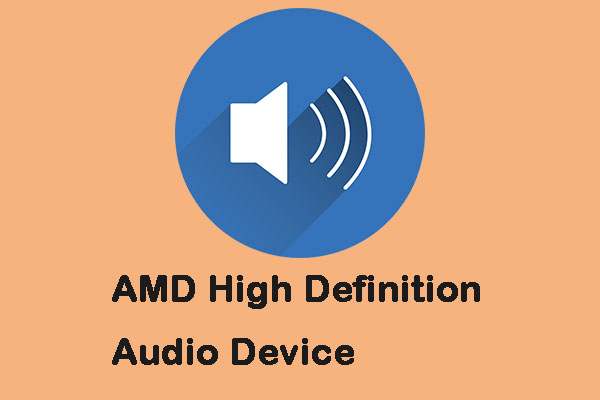
À quoi sert le périphérique audio haute définition AMD ? Comment résoudre les problèmes lors de l’utilisation du périphérique audio haute définition AMD. Ensuite, vous pouvez lire ce post de MiniTool pour trouver les réponses à la question ci-dessus. Maintenant, continuez votre lecture.
Périphérique audio haute définition AMD
Le périphérique audio haute définition AMD est un mécanisme audio intégré dans plusieurs modules AMD. Il est utilisé pour envoyer du son à travers les connexions HDMI et Display Port. Peut-être, êtes-vous intéressé par ce post – DisplayPort VS HDMI : lequel choisir.
Les cartes graphiques AMD Radeon HD, Radeon R9, Radeon R7 et Radeon R5 series ont un support intégré pour l’audio haute définition AMD. Parfois, il y a quelques problèmes avec le pilote de périphérique audio haute définition AMD. Maintenant, voyons comment les réparer.

Comment installer une carte graphique dans votre ordinateur ? Si vous voulez remplacer votre GPU, vous pouvez suivre les détails pour terminer l’installation de la carte vidéo.
Comment résoudre les problèmes du périphérique audio haute définition AMD
La plupart des problèmes peuvent être résolus en mettant à jour les pilotes du périphérique audio HD AMD. Voici comment mettre à jour les pilotes. Vous pouvez choisir de télécharger la suite logicielle AMD Catalyst™ à partir du site officiel d’AMD puisque la suite est emballée avec les pilotes pour le périphérique audio haute définition AMD.
Vous pouvez également mettre à jour le pilote du périphérique audio haute définition AMD via le gestionnaire de périphériques. Suivez les étapes ci-dessous :
Etape 1 : Ouvrez le Gestionnaire de périphériques.
Etape 2 : Naviguez jusqu’au périphérique audio haute définition AMD et faites un clic droit dessus pour choisir Mettre à jour le logiciel du pilote….
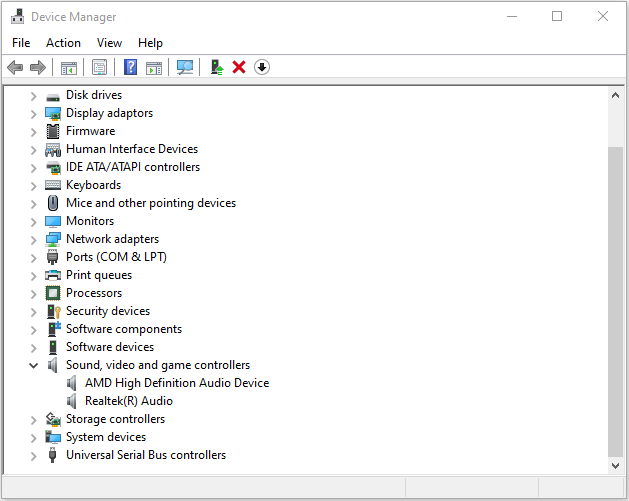
Etape 3 : Cliquez sur Rechercher automatiquement le logiciel du pilote mis à jour. Ensuite, Windows recherchera et trouvera le pilote pour vous.
Redémarrez votre ordinateur et vérifiez si le périphérique audio haute définition AMD est réparé. Vous pouvez également rencontrer le problème « Le périphérique audio haute définition AMD n’est pas branché ». Vous pouvez suivre les méthodes ci-dessous pour le résoudre.
Méthode 1 : Restaurer les paramètres par défaut
Vous pouvez restaurer les paramètres par défaut pour résoudre le problème du périphérique audio haute définition AMD.
Étape 1 : Ouvrez le Panneau de configuration et cliquez sur la partie Son.
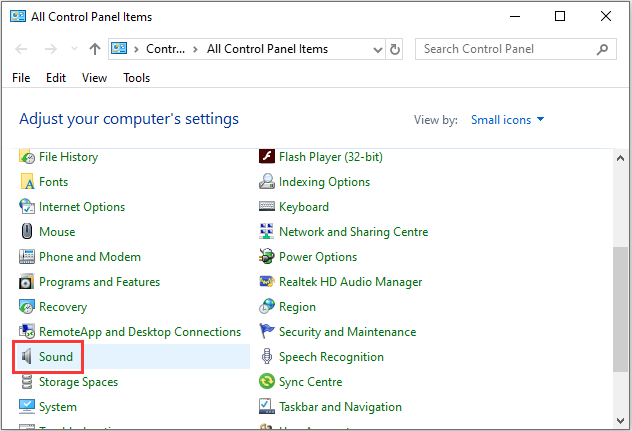
Étape 2 : Faites un clic droit sur les haut-parleurs/écouteurs et sélectionnez Propriétés.
Étape 3 : Maintenant, naviguez vers l’onglet Avancé et cliquez sur Restaurer les valeurs par défaut.
Méthode 2 : Exécuter la commande DISM
Vous pouvez également exécuter la commande DISM pour résoudre le problème « Le périphérique audio haute définition AMD n’est pas branché ».
Étape 1 : Tapez cmd dans la zone de recherche, puis cliquez avec le bouton droit sur Invite de commande à partir des résultats de la recherche. Cliquez sur Exécuter en tant qu’administrateur dans le menu contextuel.
Etape 2 : Dans la fenêtre contextuelle, tapez DISM /Online /Cleanup-Image /RestoreHealth et appuyez sur la touche Entrée.
Etape 3 : Ensuite, l’utilitaire exécutera la commande automatiquement. Ce que vous devez faire est d’attendre patiemment. L’ensemble du processus peut vous prendre moins ou plus d’une heure en fonction de la configuration de votre ordinateur.
Etape 4 : Lorsque le processus se termine et vous informe que la corruption du fichier est résolue, redémarrez votre PC et exécutez un scan SFC à la prochaine configuration pour vérifier si l’erreur est réparée.
Voir aussi : Correction rapide – Scannow SFC ne fonctionne pas (se concentrer sur 2 cas)
Mots finaux
.